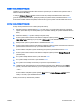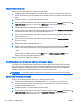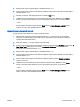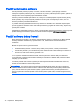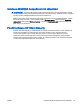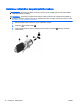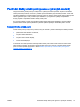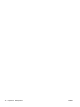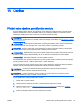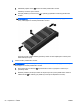User's Guide - Windows 8.1
4. Zadejte heslo správce systému BIOS a stiskněte klávesu enter.
5. Pomocí polohovacího zařízení nebo kláves se šipkami vyberte interní jednotku pevného disku a
stiskněte klávesu enter.
6. Přečtěte si varování. Pokračujte klepnutím na tlačítko YES (Ano).
7. Jestliže chcete uložit nastavení a ukončit nástroj Computer Setup, klikněte na ikonu Save
(Uložit) v levé dolní části obrazovky a potom postupujte podle pokynů na obrazovce.
– nebo –
Pomocí kláves se šipkami vyberte položky Main (Hlavní) > Save Changes and Exit (Uložit
změny a ukončit) a poté stiskněte klávesu enter.
Vypnutí funkce Automatic DriveLock
Postup vypnutí funkce DriveLock v nástroji Computer Setup:
1. Zapněte nebo restartujte počítač a stiskněte klávesu esc ve chvíli, kdy je ve spodní části
obrazovky zobrazena zpráva „Press ESC key for Startup Menu“ (Pro zobrazení nabídky při
spuštění stiskněte klávesu ESC).
2. Stisknutím klávesy f10 spusťte nástroj Computer Setup.
3. Pomocí polohovacího zařízení nebo kláves se šipkami vyberte položky Security (Zabezpečení) >
Hard Drive Tools (Nástroje pro pevný disk) > Automatic DriveLock (Automatická funkce
DriveLock) a poté stiskněte klávesu enter.
4. Zadejte heslo správce systému BIOS a stiskněte klávesu enter.
5. Pomocí polohovacího zařízení nebo kláves se šipkami vyberte interní jednotku pevného disku a
stiskněte klávesu enter.
6. Pomocí polohovacího zařízení nebo kláves se šipkami vyberte položku Disable protection
(Vypnout ochranu).
7. Jestliže chcete uložit nastavení a ukončit nástroj Computer Setup, klikněte na ikonu Save
(Uložit) v levé dolní části obrazovky a potom postupujte podle pokynů na obrazovce.
– nebo –
Pomocí kláves se šipkami vyberte položky Main (Hlavní) > Save Changes and Exit (Uložit
změny a ukončit) a poté stiskněte klávesu enter.
CSWW Používání hesel 73